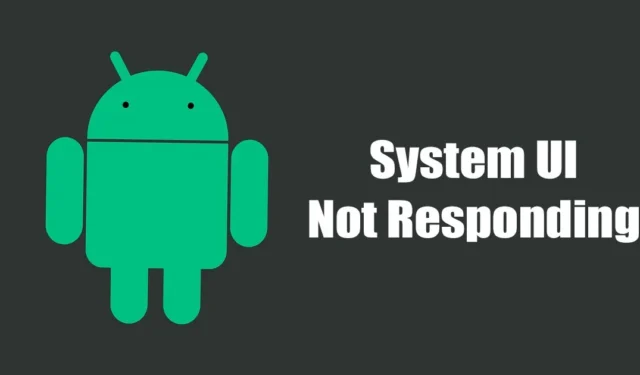
Android je operační systém, který nikdy nebyl známý svou stabilitou. Uživatelé Androidu se běžně setkávají s chybami sítě, chybami aplikací atd. Mnoho uživatelů údajně nedávno dostalo chybovou zprávu „Uživatelské rozhraní systému neodpovídá“.
Ve skutečnosti není „uživatelské rozhraní systému nereaguje“ nic nového; nyní se stala běžnou chybou a může se objevit ve všech verzích systému Android. Chybová zpráva se nejčastěji zobrazuje na zařízeních Samsung, LG a Motorola, ale někdy se objeví i na jiných chytrých telefonech Android.
Co znamená „uživatelské rozhraní systému nereaguje“?
Než budete hledat způsoby, jak problém vyřešit, je důležité pochopit, co přesně znamená systémové uživatelské rozhraní nereaguje.
Pokud váš telefon Android říká, že uživatelské rozhraní systému nereaguje, znamená to, že uživatelské rozhraní přestalo fungovat.
Uživatelské rozhraní může přestat fungovat z různých důvodů, jako jsou závadné aplikace, malware, zastaralé verze Androidu, spouštění nekompatibilních aplikací atd.
Když se zobrazí chybová zpráva, obrazovka systému Android zamrzne a přestane reagovat. Restartování je jediný způsob, jak zajistit, aby Android znovu reagoval.
Proč se zobrazuje chyba „System UI Not Responding“?
Chybová zpráva se obvykle zobrazí, když systém přestane reagovat. Zde jsou nejčastější důvody chybové zprávy systémové uživatelské rozhraní nereaguje.
- Nedostatek vnitřního úložiště
- Zastaralá nebo poškozená mezipaměť aplikace.
- Škodlivé aplikace.
- Poškozená SD karta.
- Poškozené systémové soubory.
- Nízké množství dostupné paměti RAM.
Jak opravit chybu „uživatelské rozhraní systému nereaguje“ v systému Android
Nyní, když znáte všechny možné důvody chybové zprávy „System UI Not Responding“, je odstraňování problémů snadné. Pokud se vám na vašem Androidu zobrazuje chyba Systémové uživatelské rozhraní nereaguje, můžete to vyřešit následovně.
1. Restartujte svůj smartphone Android

Úplně první krok zahrnuje restartování smartphonu Android. Restartování Androidu okamžitě opraví chybu „System UI Not Responding“, ale je to dočasné řešení.
Pokud tedy chcete pouze používat svůj smartphone se systémem Android a nemáte čas na trvalé řešení problému, nejlepší, co můžete udělat, je restartovat zařízení.
Restartování způsobí, že vaše aplikace systémového uživatelského rozhraní bude opět reagovat, a pokud uživatelské rozhraní nereaguje kvůli závadě, nebudete již čelit problému.
2. Vymažte mezipaměť aplikace systémové uživatelské rozhraní
Systémové uživatelské rozhraní je systémová aplikace skrytá před uživatelem; když je soubor mezipaměti aplikace zastaralý, přestane reagovat a zobrazí se chybová zpráva „Uživatelské rozhraní systému přestalo fungovat“.
Můžete tedy zkusit vymazat mezipaměť aplikace System UI a opravit chybovou zprávu. Zde je to, co musíte udělat.
1. Otevřete zásuvku aplikací pro Android a klepněte na Aplikace .

2. V aplikaci vyberte Všechny aplikace nebo Správa aplikací .

3. Na další obrazovce klepněte na tři tečky v pravém horním rohu a vyberte ‚ Zobrazit systém ‚.

4. Nyní najděte aplikaci System UI a klepněte na ni. Dále klepněte na Využití úložiště .

5. Na obrazovce Využití úložiště klepněte na možnost Vymazat mezipaměť .

A je to! Takto můžete opravit chybovou zprávu System UI Not Responding na smartphonu Android.
3. Vymažte mezipaměť služeb Google Play
Mnoho uživatelů tvrdilo, že chybovou zprávu uživatelského rozhraní systému opraví vymazáním mezipaměti služeb Google Play. Můžete to tedy udělat i vy. Zde je návod, jak vymazat mezipaměť služeb Google Play v systému Android.
1. Otevřete zásuvku aplikací pro Android a klepněte na Aplikace .

2. V aplikaci vyberte Všechny aplikace nebo Správa aplikací .

3. Na další obrazovce najděte aplikaci Služby Google Play a klepněte na ni.

4. Na obrazovce s informacemi o aplikaci Služby Google Play klepněte na Využití úložiště .

5. Dále klepněte na možnost Vymazat mezipaměť .

A je to! Takto můžete vymazat mezipaměť Služeb Google Play, abyste vyřešili chybu Systémové uživatelské rozhraní Androidu nereaguje.
4. Aktualizujte všechny aplikace z obchodu Google Play
Někdy chyby v zastaralých aplikacích spouštějí chybovou zprávu uživatelského rozhraní systému. Pokud jsou tedy příčinou chyby Systémové uživatelské rozhraní neodpovídá, zastaralé aplikace, musíte si nechat aktualizovat všechny své aplikace z Obchodu Google Play.
1. Otevřete Obchod Google Play a klepněte na svůj profilový obrázek .

2. V zobrazené výzvě klepněte na Spravovat aplikace a zařízení .

3. V nabídce Správa aplikací a zařízení klepněte na možnost Aktualizovat vše .

A je to! Tím se aktualizují všechny vaše aplikace pro Android. Ujistěte se, že jste připojeni k internetu, zatímco Obchod Google Play aktualizuje všechny vaše aplikace pro Android.
5. Odinstalujte aplikace třetích stran
Jak všichni víme, nekompatibilní nebo škodlivé aplikace mohou bránit správnému fungování služeb uživatelského rozhraní systému.
Když jsou škodlivé aplikace v konfliktu se službami systémového uživatelského rozhraní, může to vyvolat chybovou zprávu. Takže si musíte vyvolat všechny aplikace třetích stran, které jste nainstalovali.
Pokud si aplikace nemůžete vyvolat, otevřete zásuvku aplikací a zkontrolujte všechny aplikace, které již máte. Jednoduše odinstalujte aplikace, které již nepoužíváte nebo jsou podezřelé.
6. Spusťte úplnou antivirovou kontrolu

Viry a malware jsou další významné důvody chybové zprávy „System UI Not Responding“.
Někdy se malware nachází ve vašem zařízení a spotřebovává zdroje RAM. Může to být tedy malware, který zvyšuje využití paměti a způsobí, že uživatelské rozhraní systému nereaguje.
Vzhledem k tomu, že je obtížné detekovat malware, musíte na svém smartphonu použít antivirovou aplikaci třetí strany. Seznam bezpečnostních aplikací pro Android najdete v našem průvodci – Nejlepší bezpečnostní aplikace pro Android, které musíte mít .
7. Aktualizujte svou verzi Androidu

Pokud byly vaše systémové soubory Android poškozeny, nemůžete to vyřešit. Jediné, co můžete udělat, je aktualizovat verzi Androidu.
Aktualizace verze Androidu také vyloučí chyby OS. Připojte tedy telefon k internetu a zkontrolujte všechny dostupné aktualizace.
Aktualizace systému Android můžete zkontrolovat v části Nastavení > O zařízení > Aktualizace systému. Na stránce Aktualizace systému stáhněte a nainstalujte, pokud existují nějaké čekající aktualizace.
8. Resetujte zařízení
Pokud se vše nepodaří opravit chybovou zprávu „System UI Not Responding“ na vašem Androidu, nemáte jinou možnost než resetovat zařízení.
Resetování zařízení však vymaže všechny nainstalované aplikace, nastavení a uložená data. Před resetováním zařízení tedy nezapomeňte zálohovat všechny důležité soubory. Chcete-li resetovat svůj Android, postupujte podle níže sdílených kroků.
1. Nejprve otevřete na svém Androidu aplikaci Nastavení .
2. V Nastavení přejděte dolů a klepněte na Nastavení systému .

3. Dále přejděte dolů a klepněte na Zálohovat a resetovat .

4. Na obrazovce Zálohovat a resetovat klepněte na Resetovat telefon .

5. Na další obrazovce klepněte na Obnovit všechna nastavení .

A je to! Takto můžete resetovat své zařízení Android.
9. Vymazání oddílu mezipaměti

Toto řešení jsme uvedli na konec, protože je trochu komplikované. Oddíl mezipaměti vašeho Androidu můžete vymazat, pokud žádná metoda nevyřešila problém za vás.
Musíte spustit obnovení systému Android a poté vymazat mezipaměť. Vzhledem k tomu, že obrazovka pro obnovení nemá žádné grafické uživatelské rozhraní, je výběr špatné možnosti a poškození zařízení riskantní.
Ujistěte se tedy, že jste postupovali podle všech metod, které jsme sdíleli výše; pokud problém není vyřešen, vymažte mezipaměť z obnovy podle následujících kroků.
- Vypněte telefon a načtěte jej na obrazovku bootloaderu pomocí kombinace kláves ( tlačítko napájení + tlačítko snížení hlasitosti současně).
- Na obrazovce bootloaderu pomocí tlačítek hlasitosti vyberte Recovery .
- Nyní stisknutím vypínače vyberte Obnovení .
- Na obrazovce Recovery (Obnovení) vyberte možnost Wipe Cache partition (Vymazat mezipaměť) .
A je to! Nyní počkejte, až se mezipaměť vymaže. Tím se vymaže mezipaměť na vašem Androidu.
10. Hledejte problémy s hardwarem
Chyba Systémové uživatelské rozhraní nereaguje obvykle nesouvisí s problémy s hardwarem, ale pokud problém stále není vyřešen, ani po vymazání oddílu mezipaměti, je čas hledat problémy s hardwarem.
Chyba v hardwarové komponentě může vyvolat problémy související s uživatelským rozhraním systému na vašem smartphonu Android. Nejlepší, co můžete udělat, je vzít telefon do místního servisního střediska a požádat je o vyřešení problému.
Systémové uživatelské rozhraní nereaguje může být nepříjemné, ale stává se běžnou chybou, se kterou se každý uživatel Androidu potýká. Pomocí těchto metod můžete snadno opravit chybu Systémové uživatelské rozhraní nereaguje na vašem Androidu. Pokud potřebujete další pomoc s řešením chyby uživatelského rozhraní systému v systému Android, dejte nám vědět v komentářích níže.




Napsat komentář